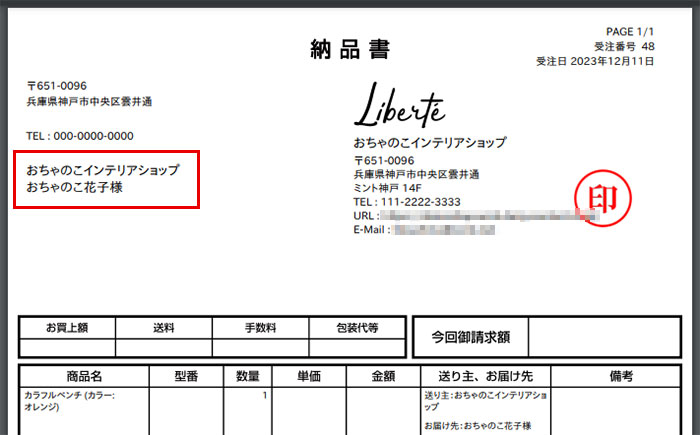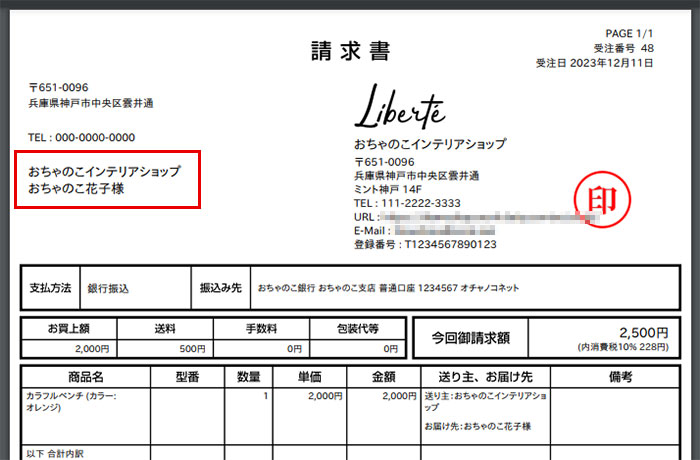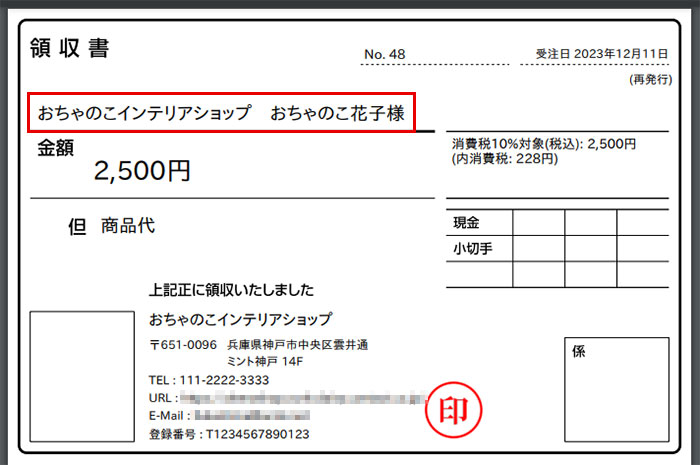マイページから帳票をダウンロードするには
「おちゃのこオフィス」をご契約いただいている場合、マイページから帳票(納品書、請求書、領収書)がダウンロードできるようになりました。
また、非表示の受注(「受注管理」→「受注一覧と明細」→【非表示になっている受注】)は、「マイページ」の「購入履歴」に反映されていませんでしたが、反映されるようになりました。
「受注管理」→「帳票設定」→【マイページでの帳票出力】のダウンロードを「許可する」にチェックを入れます。
さらに「ダウンロードボタン表示設定」で、各帳票のダウンロードボタンの表示条件を設定してください。
「日付設定」欄で帳票に表示される日付の設定内容を確認できます。
| 購入完了 | 注文完了と同時にダウンロードボタンを表示します。 |
| [受注]完了 | 「メールマネジメント」上段の【受注】アイコンにチェックを付けたら表示します。 |
| [発送]完了 | 「メールマネジメント」上段の【発送】アイコンにチェックを付けたら表示します。 |
| [入金]完了 | 「メールマネジメント」上段の【入金】アイコンにチェックを付けたら表示します。 |
| [その他]完了 | 「メールマネジメント」上段の【その他】アイコンにチェックを付けたら表示します。 |
| 表示しない | ダウンロードボタンは表示されません。 |
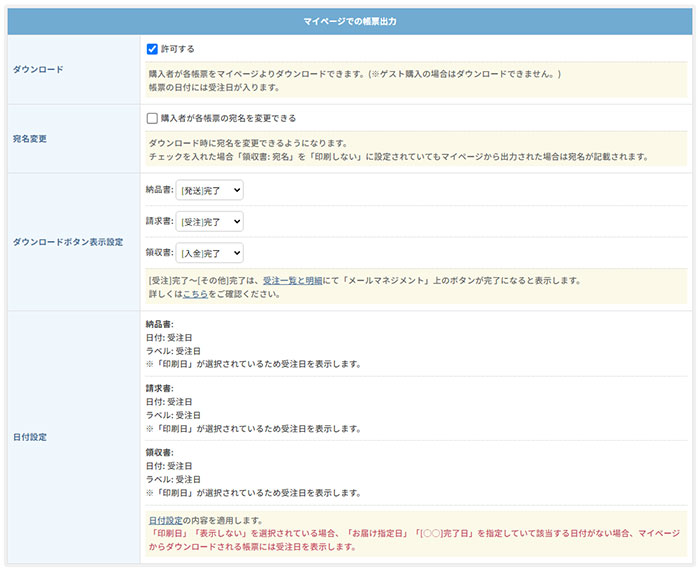
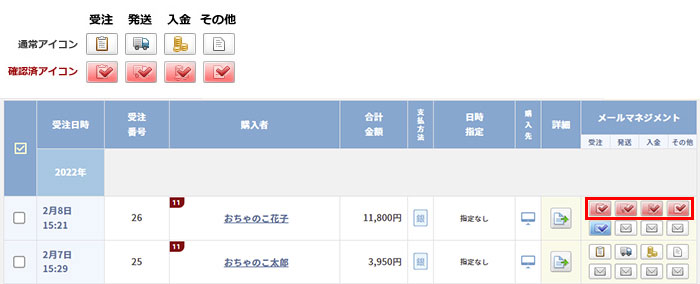
マイページの「過去のご購入履歴」欄「購入履歴確認」→該当の購入履歴をクリック→購入内容に「納品書発行」「請求書発行」「領収書発行」ボタンが表示されます。
ボタンをクリックするとPDFファイルが出力できます。
マイページからダウンロードする帳票には、「受注管理」→「帳票設定」→「項目設定」欄「日付設定」にて設定された状態が反映されます。
ただし、「印刷日」「表示しない」を選択されている場合、「お届け指定日」「[○○]完了日」を指定していて該当する日付がない場合、受注日が反映されます。
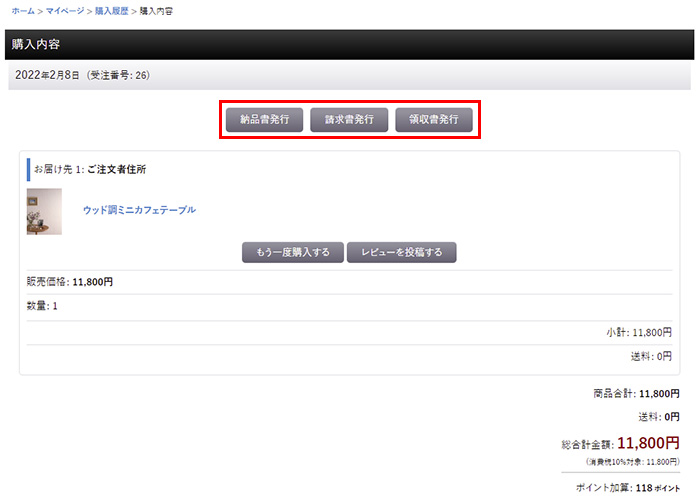
例)レスポンシブデザインテンプレートの場合
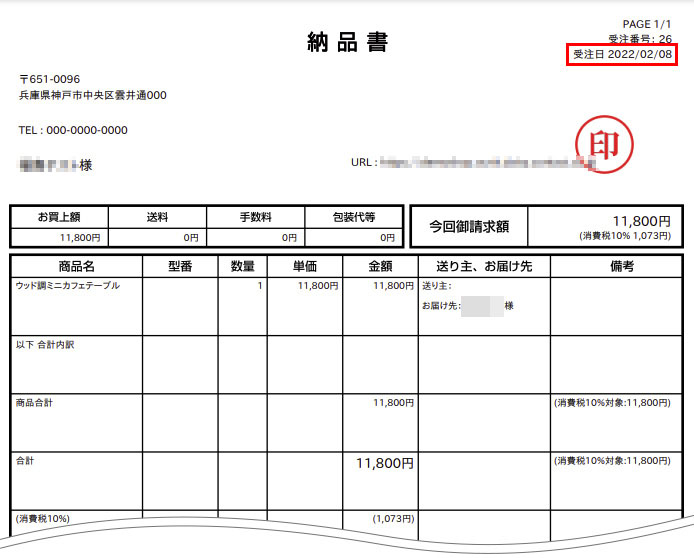
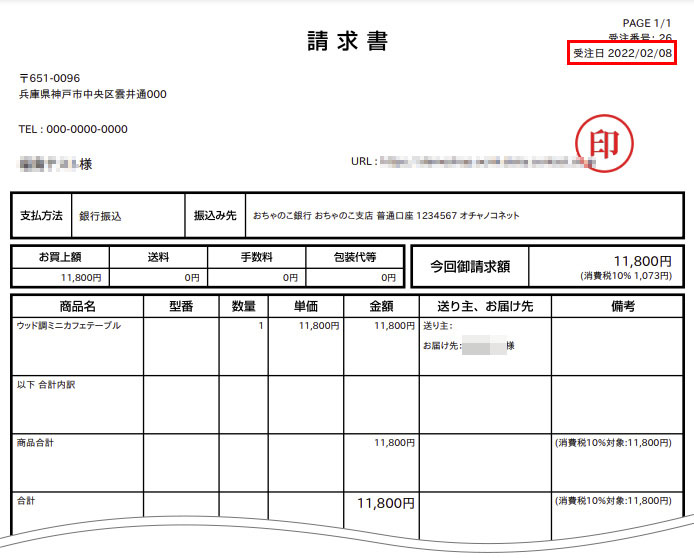
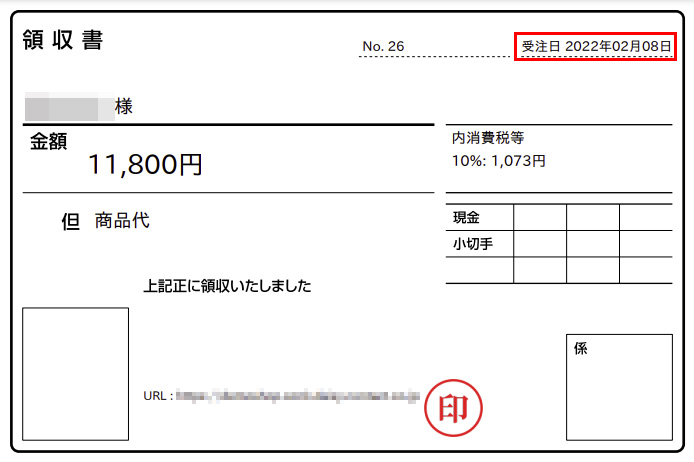
・マイページからダウンロードできる帳票(納品書、請求書、領収書)は、非表示の受注もダウンロードができます。
・管理画面の「受注管理」→「帳票・送り状CSV出力」には非表示の受注は反映されませんので、ショップオーナー様で帳票発行はできません。
・マイページからダウンロードする領収書(2回目以降)には受注日の下に(再発行)と表示されます。
通常、宛名を変更する必要はありませんが、購入者にて各帳票の宛名を設定することができます。
(デフォルト:変更しない)
宛名変更を許可する場合は、「購入者が各帳票の宛名を変更できる」にチェックを入れて『設定処理を完了する』をクリックします。

「マイページ」で帳票を出力できるように設定後、帳票発行ボタンの上部に『宛名変更』ボタンが表示されます。
ボタンをクリックするとテキストボックスが表示されますので、そちらに入力します。
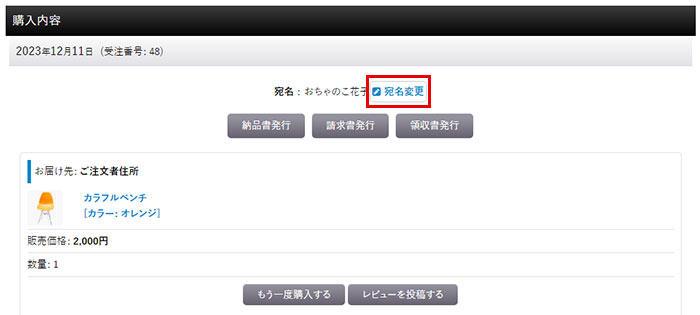
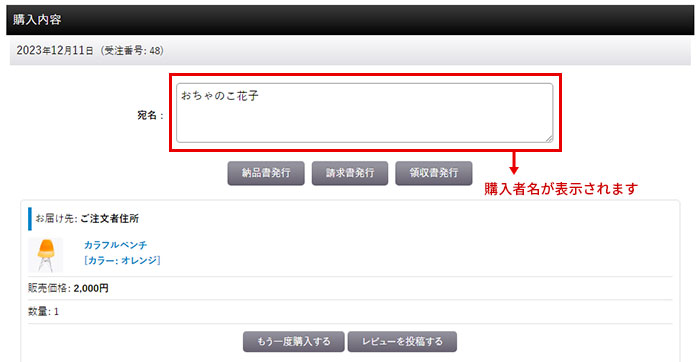
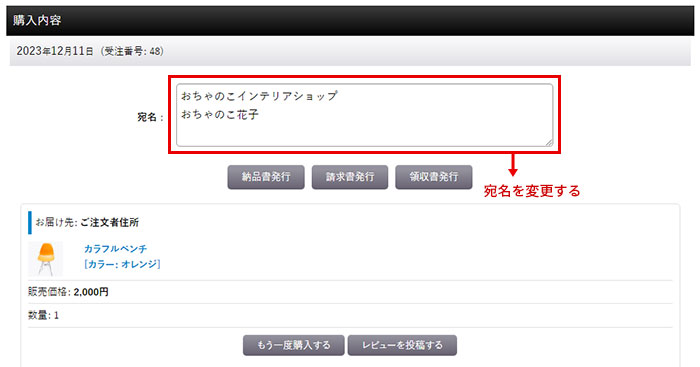
- 下記のように入力すると、納品書(改行あり)、請求書(改行あり)で表示されます。領収書は、改行されません。
法人名
部署名
担当者名 - 空白で設定した場合は、購入者名が反映されます。
- 宛名を全て空白にすることはできません。
- 空白行を入力することはできません。
その後、帳発行ボタンをクリックしてPDFファイルを出力します。